Visste du att Microsoft Teams har ett speciellt alternativ som låter användare märka meddelanden som brådskande? Och det finns mer till det: alla brådskande meddelanden skickas med prioriterade meddelanden.
Som en snabb påminnelse, prioriterade meddelanden fortsätter att dyka upp varannan minut under en 20-minutersperiod. De är designade för att få folks uppmärksamhet. Det enda sättet att bli av med dem innan 20-minutersintervallet går ut är att faktiskt läsa respektive meddelanden. Huvudtanken är att signalera till mottagarna att meddelandet är brådskande; de måste omedelbart agera på det.

Människor hatar brådskande meddelanden i team
Onödigt att säga att många Teams-användare verkligen hatar brådskande meddelanden som skickas med prioriterade aviseringar. Det hela handlar om att människor använder brådskande meddelanden på fel sätt. De missbrukar ofta funktionen och lägger till "brådskande”-etikett för att tvinga mottagaren att läsa meddelandet.
I en tidigare guide visade vi dig hur du kan
inaktivera alla chattaviseringar under Teams-möten. För att snabbt sammanfatta saker måste du ställa in din Teams-status till Stör inte och justera din Focus Assist inställningar. Än så länge är allt bra. Men problemet är att brådskande meddelanden kan kringgå dessa inställningar.Hur stänger jag av brådskande meddelanden i Microsoft Teams?
Oavsett vilka inställningar du använder kommer du fortfarande att få brådskande meddelanden. Tyvärr finns det inget du kan göra för att hindra användare från att märka meddelanden som "brådskande” och tvingar fram aviseringar på din enhet.
Till exempel, även om du aktiverar din Androids Stör ej-läge, kommer Teams att kringgå OS-inställningarna och du kommer fortfarande att få prioriterade meddelanden om brådskande meddelanden.
Som en möjlig lösning kan du kontakta deras administratör och be dem att inaktivera "Skicka brådskande meddelanden med prioriterade meddelanden” i Meddelandepolicyer. Den här funktionen är tillgänglig i Teams Admin Center, så endast administratörer kan inaktivera den.
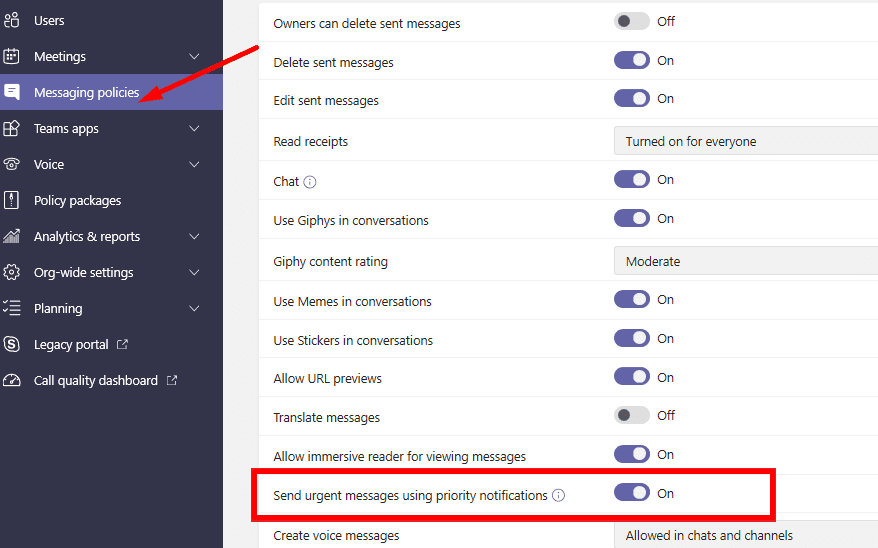
Så vad är lösningen?
Det finns bara två lösningar som är effektiva för att blockera brådskande meddelandeaviseringar som kommer från Teams. Den första består av att logga ut från ditt Teams-konto och tvinga fram Teams. Den andra handlar om att stänga av telefonen efter kontorstid. Så enkelt som det.
Dessutom kan du ha en konversation med dina kollegor och medarbetare om korrekt användning av den funktionen. Betona tanken att de bara ska använda brådskande meddelanden när det är lämpligt att göra det. Ändå är brådskande meddelandeaviseringar väldigt praktiska men bara när de används på rätt sätt.
Slutsats
Om du vill att folk ska uppmärksamma dina Teams-meddelanden kan du skicka dem med "Brådskande" etikett. Men många användare missbrukar det här alternativet och skickar brådskande meddelanden när det inte riktigt är fallet. Tyvärr kan du inte blockera brådskande Teams-meddelanden på din sida. Endast Teams-administratörer kan inaktivera detta alternativ i Meddelandepolicyer.